Hvordan Spare Penger Med Walmart App ‘ S Savings Catcher
- Matt Klein
@howtogeek
- Oppdatert juli 12, 2017, 12: 08pm EDT


Walmart har fakturert seg som lavprisleder, og de er vanligvis vanskelig å slå…men de har ikke alltid de laveste prisene. Å bruke Walmart-appen er en fin måte å» fange » dem når de ikke gjør det.
Walmart-appens Sparefanger er i hovedsak et prismatchingsverktøy. Etter at Du handler På Walmart, kan du skanne kvitteringen din med appen, og den vil «skanne sirkulærer fra toppkonkurrenter i ditt område» for de samme varene du kjøpte. Hvis Den finner en butikk som tilbyr en vare til en lavere pris enn du betalte, Vil Walmart refundere forskjellen til deg.
disse refusjonene kommer i form av et «eGift-Kort» som du kan bruke på ditt neste kjøp på Et Hvilket Som Helst Walmart-eller Sam ‘ S Club-sted.
Du kan bli overrasket over hvor raskt ting legger opp.
Slik Skanner Du Kvitteringene Dine Med Walmart Savings Catcher
først laster Du Ned Walmart-appen For Android eller iPhone. Opprett en konto hvis du ikke har en…

…eller logg inn hvis du gjør det.
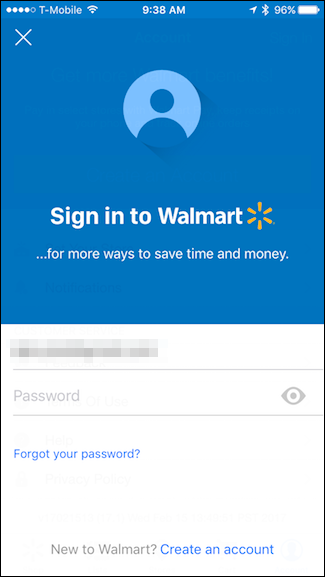
når du har logget på, trykker du på «Savings Catcher» på Butikk-fanen.

Trykk På «Legg Til En Walmart-Kvittering».
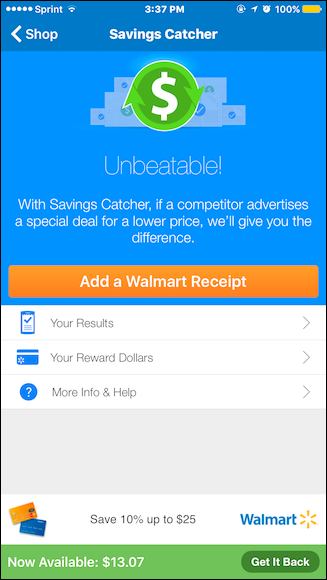
Skann QR-koden på kvitteringen. Hvis DET ikke er EN QR-kode, skann strekkoden. Hvis strekkoden ikke vil skanne, kan du skrive den inn manuelt ved å trykke på «Skriv Kvittering Info».
MERK: du må skanne kvitteringen(e) innen syv dager etter shopping På Walmart, og du kan bare sende inn syv kvitteringer per uke!

når du skanner kvitteringen, vil du motta en e-post som forteller deg At Walmart har mottatt det, og de validerer det.

hvis de finner en lavere pris, vil du motta en annen e-post slik at du vet hvor mange «Belønning Dollar» du får tilbake.

Eventuelle Belønning Dollar du får tilbake blir automatisk lagt Til Besparelser Catcher. Når du har tilgjengelige, uoppfordrede midler, kan du generere et eGift-Kort for å bruke På Et Hvilket Som Helst Walmart-eller Sam ‘ S Club-sted (selv om Du bare kan skanne Walmart-kvitteringer).
for å gjøre dette, trykk på «Få Det Tilbake»nederst til høyre.
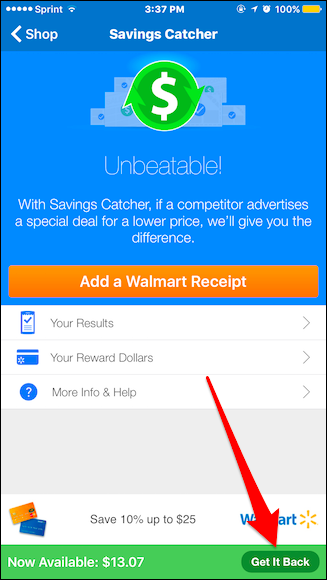
På Få det tilbake skjermen, trykk «Overføre til eGift-Kort».

Når du gjør dette, vil du motta en e—post—vanligvis innen 24 timer-som bekrefter at Ditt Nye Savings Catcher eGift-Kort er klart.

Neste gang du besøker En Walmart Eller Sam ‘ S Club, bare presentere e-posten ved kassen, og kassereren vil skanne den, eller velg «Gavekort» når du sjekker ut på nettet. Dine eGift-Kortmidler vil bli trukket fra kjøpet ditt.

her er flere ting å huske på:
- Du trenger ikke å bruke hele eGift-Kortbalansen på en gang. Eventuelle gjenværende midler vil forbli på eGift-Kortet. Du kan gjentatte ganger bruke eGift-Kortets e-post til den treffer null.
- Du trenger ikke å overføre akkumulerte penger Som Sparefangeren finner til et eGift-Kort med en gang. I stedet kan du la det samle seg og trykke på «Få Det Tilbake» når du er klar til å innløse det.
- når du trykker på «Få Det Tilbake», må Du imidlertid vente På Walmart for å generere et nytt eGift-Kort og sende deg en bekreftelses-e-post. Sørg for å planlegge slik at du har disse midlene tilgjengelig før din neste butikk.
det er den grunnleggende oversikten over hvordan Du bruker Sparefangeren, og hvis det er alt du noen gang gjør med det, vil du spare penger på kort tid.
Hvordan Vise Belønninger Dollar, Shopping Historie, Og eReceipts
Hvis du ønsker å gå tilbake Og se tidligere skannede kvitteringer og belønning dollar, kan du gjøre det fra app.
for å se totalt hvor mye du har blitt refundert, trykk på «Dine Belønningsdollar».
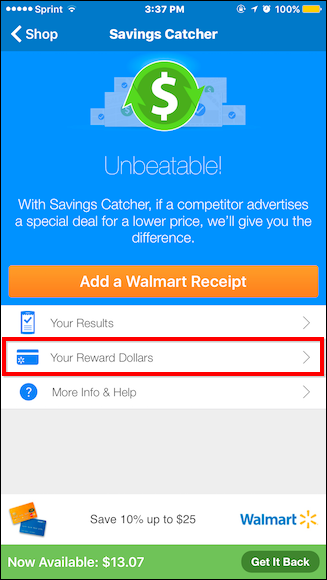
Skjermbildet Your Reward Dollars viser deg hvor mye penger du har tjent og innløst siden du åpnet kontoen din, samt hvor mye du har tilgjengelig.

deretter trykker du på»Dine Resultater».

på Dine Resultater skjermen, kan du bla gjennom og se din shopping historie ved Hjelp Av Savings Catcher.

Trykk på et hvilket som helst resultat for å se Resultatdetaljene, der du kan se en detaljert liste over hva du kjøpte, hvor mye du betalte og hva hver vare kostet. Hvis noen kvittering venter, vil den vise deg det også.

hvis en lavere pris ble funnet fra en skannet kvittering, vil den vise deg hva varen var og hvor mye du fikk tilbake.
Trykk på det lille ikonet øverst til høyre for å vise eReceipt.

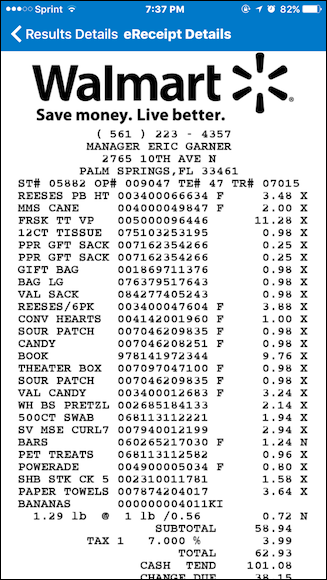
Matt Klein har nesten to tiår med teknisk skriveopplevelse. Han har dekket Windows, Android, macOS, Microsoft Office og alt i mellom. Han har til og med skrevet en bok, How-To Geek Guide Til Windows 8.Les Hele Bio »